StudioとmicroCMSをAPI連携するメリット|手順も解説!

近年、Webサイトは見せるだけの場所から、情報発信やマーケティングを支える重要なツールへと進化しています。
なかでも注目を集めているのが、デザイン性の高いノーコードツール「Studio」と、柔軟なコンテンツ管理が可能な「microCMS」を組み合わせた構成です。
両者をAPIで連携させることで、デザインを崩さずにテキストや画像を差し替えたり、複数のサイトを一元管理したりと、運用の効率化が大幅に進みます。
本記事では、StudioとmicroCMSを連携する具体的な手順や、導入することで得られるメリット・注意点をわかりやすく解説します。
自社で更新しやすく、スピード感のあるWeb運用を実現したい方は、ぜひ参考にしてください。
「Studioの使い方がまだイマイチわかっていない、、、」という方は、以下のマニュアルも参考にしてみてください。

StudioとmicroCMSを連携するべきケース
StudioとmicroCMSの連携は、「デザイン性を保ちながら、複数サイトや大量のコンテンツを効率的に運用したい」という企業に最適です。
特に以下のようなケースで導入効果が高まります。
| 具体的なケース | どのようなメリットがあるのか |
|---|---|
| 複数サイトを運用している場合 | コーポレートサイト・採用サイト・ブランドサイトなど、異なるサイトの情報をmicroCMSで一括管理。 |
| 掲載情報を複数ページで共通利用している場合 | 会社概要や実績、スタッフ紹介などを一元化し、1回の更新で全ページへ反映可能。 |
| 多くの部署がそれぞれ情報発信を行う場合 | 管理画面を統一することで、更新ルールを標準化し、ミスや重複を防ぐ。 |
| 外部サイト(WordPressやShopifyなど)も併用している場合 | microCMSを中核に据えることで、他プラットフォームへのデータ展開もスムーズ。 |
Studio単体では管理しづらい情報量の多いサイト、複数サイト横断型の構成において、microCMS連携が真価を発揮します。
逆に「小規模・単発型のサイト」に関しては、microCMSは不向きといえます。今回初めてサイトを運営するという方は、Studio一本のみでサイトを制作することをおすすめします。
 Kaji
Kajiツールが増えると、サイト管理が複雑になるためです!
StudioとmicroCMSを連携するメリット
StudioとmicroCMSを連携するメリットは、下記のとおりです。
Studio未経験者でもサイトを編集しやすい
Studioは、デザインやプログラミングの知識がなくても操作できるノーコードツールです。
ですがある程度Studioの操作に慣れていなければ、文字や画像の変更でさえ、デザインが崩れてしまう可能性があります。



StudioのCMS機能を組み込めば、誰でも簡単に編集できますが、料金プランによってCMSのモデル数制限があるため、CMSは無闇やたらに使わないのがおすすめです。
ですがmicroCMSを組み合わせることで、あらかじめ決められた部分のテキストや画像を入力するだけで内容を更新できる仕組みを作ることが可能です。
たとえば「ニュースの追加」や「スタッフ紹介の変更」なども専門スキルがなくても、中身を編集することができます。簡単に扱えるため、担当者が変わってもスムーズに運用できる安心感があります。
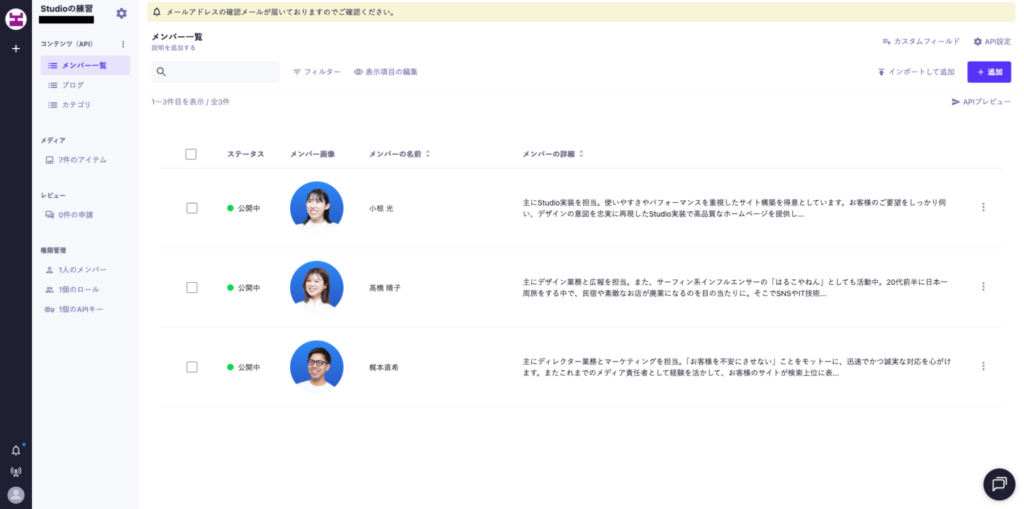
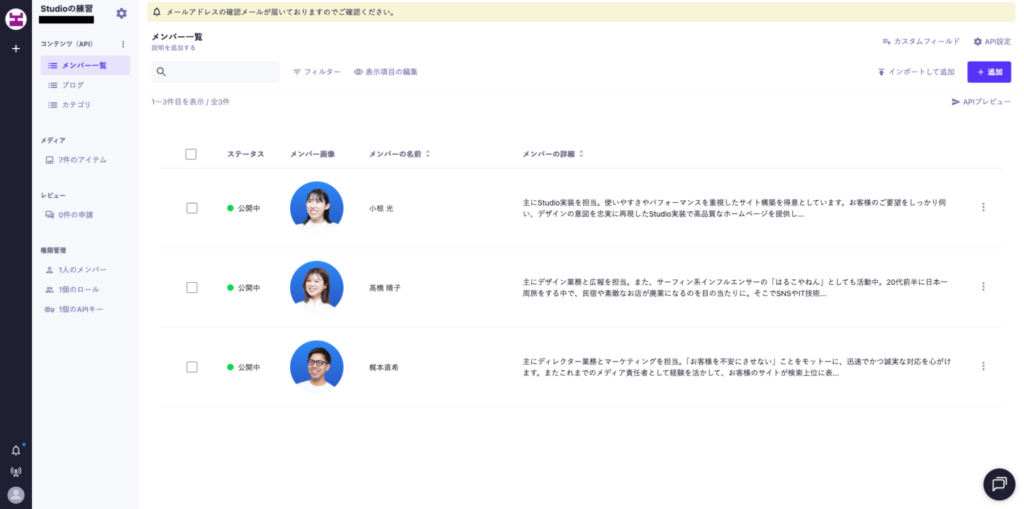
上記のようにmicroCMSは管理画面がシンプルであるため、非エンジニアでも挫折することなくサイトを更新・編集することができます。
コンテンツを一元管理できる
microCMSを導入することで、会社全体のWebコンテンツをひとつの管理画面でまとめて管理できます。
特に、Studio以外で構築したサイトがある場合でも、同じCMS上でテキストや画像を登録・更新できるのが大きな魅力です。
たとえば、コーポレートサイトはStudioで、採用サイトやブランドサイトはWordPressなど別の環境で作られているケースでも、microCMSを通じて情報を一括管理できます。
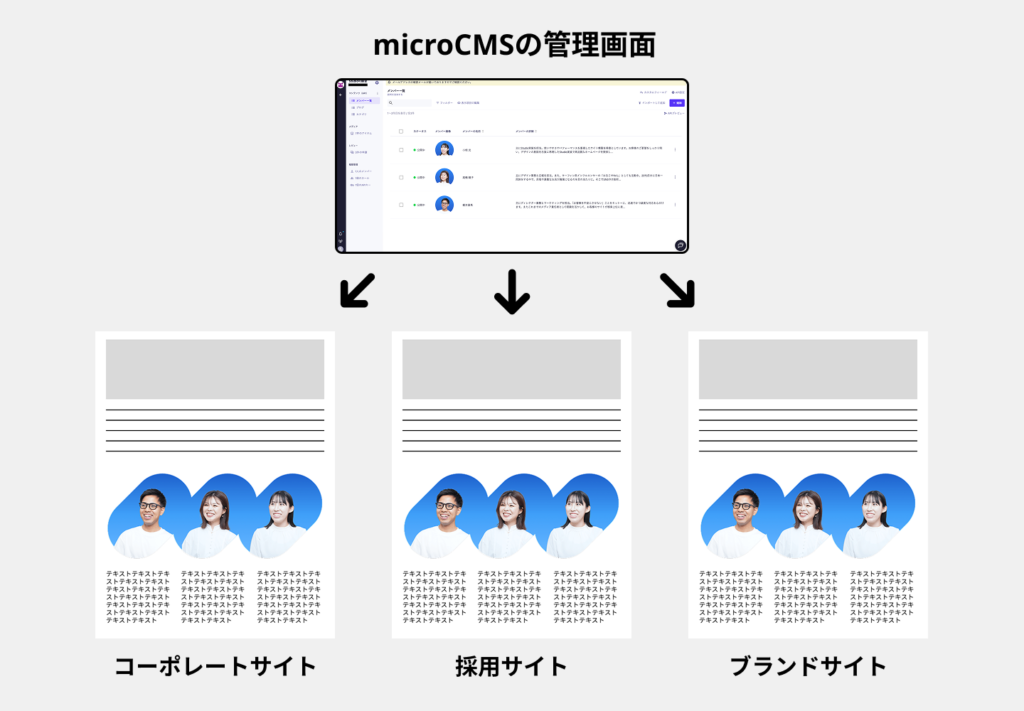
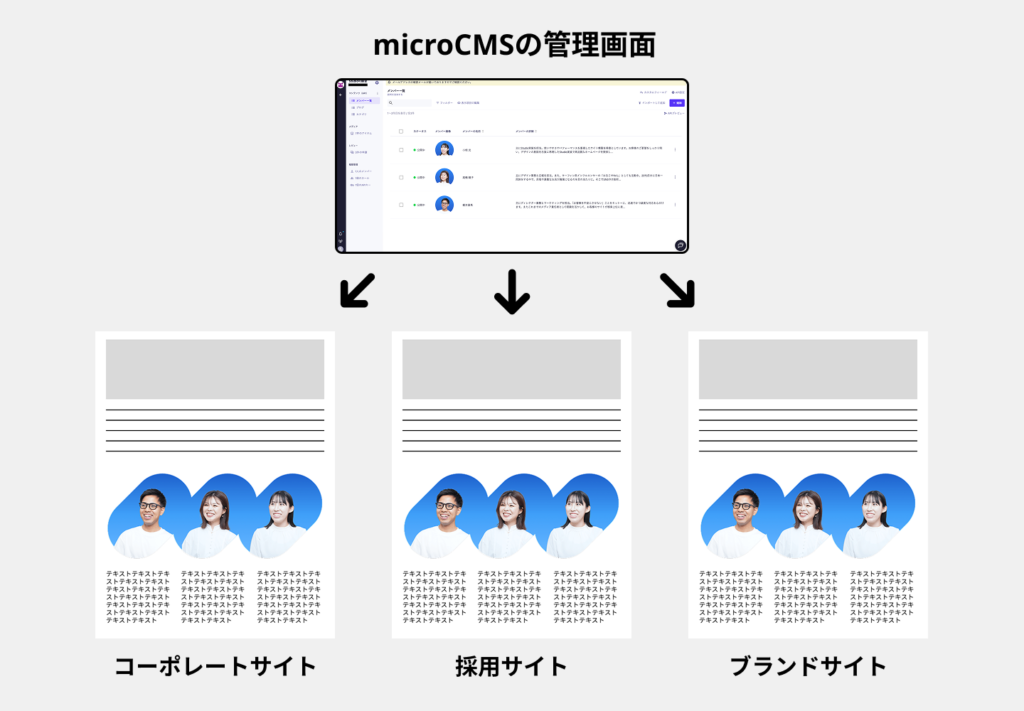
これにより、サイトごとに情報を重複して編集する必要がなくなり、更新漏れの防止や運用コストの削減につながります。



特に複数サイト運営している方は、microCMSの恩恵が受けられます!
StudioとmicroCMSを連携する手順
StudioとmicroCMSを連携する手順は、下記のとおりです。
- microCMSに新規登録する
- APIを作成する
- StudioとmicroCMSを連携する
- デザインとコンテンツデータを紐づける
- デザインを調整する
それぞれ具体的に説明します。
①:microCMSに新規登録する
まずはmicroCMSの公式サイトにアクセスして、新規登録します。
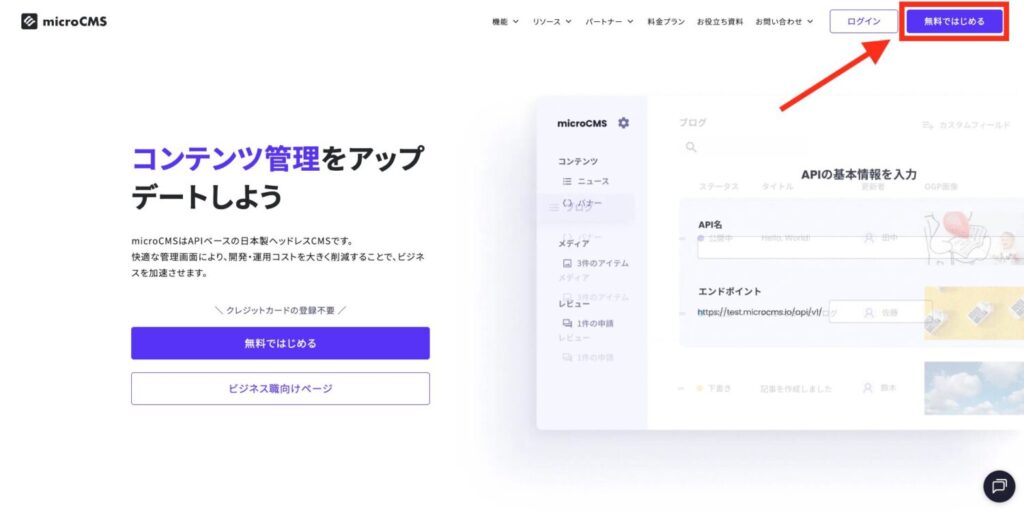
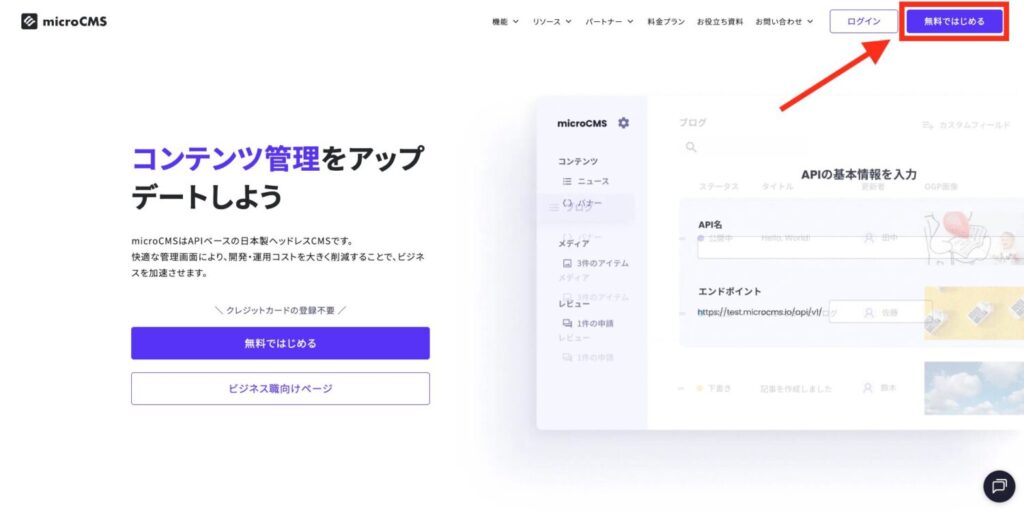
サービスの作成は「一から作成する」をクリックして、サービス名とサービスIDを適当に決めておきます。



後から変更できるので、デフォルトのままでもOKです!
②:APIを作成する
3点マークをクリックして、「新しいAPIを作成」をクリックします。
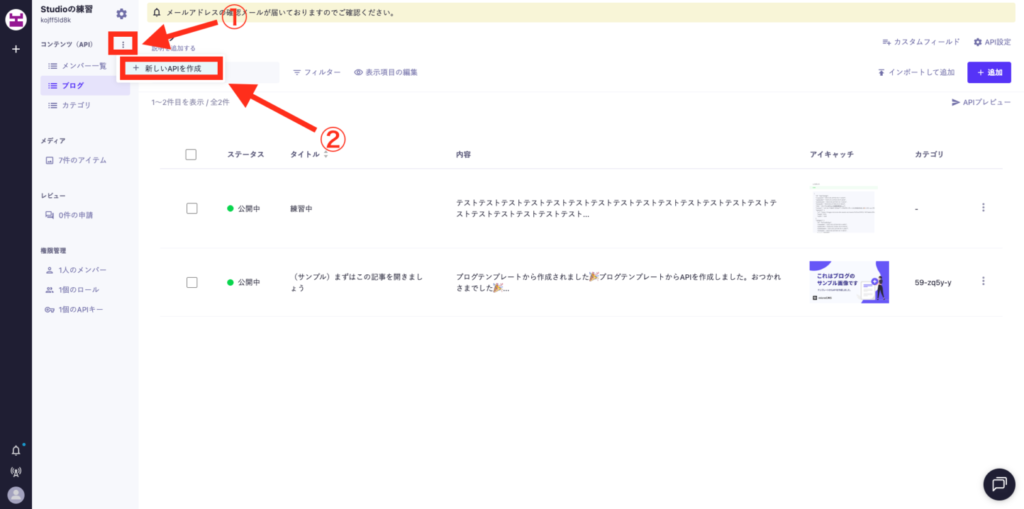
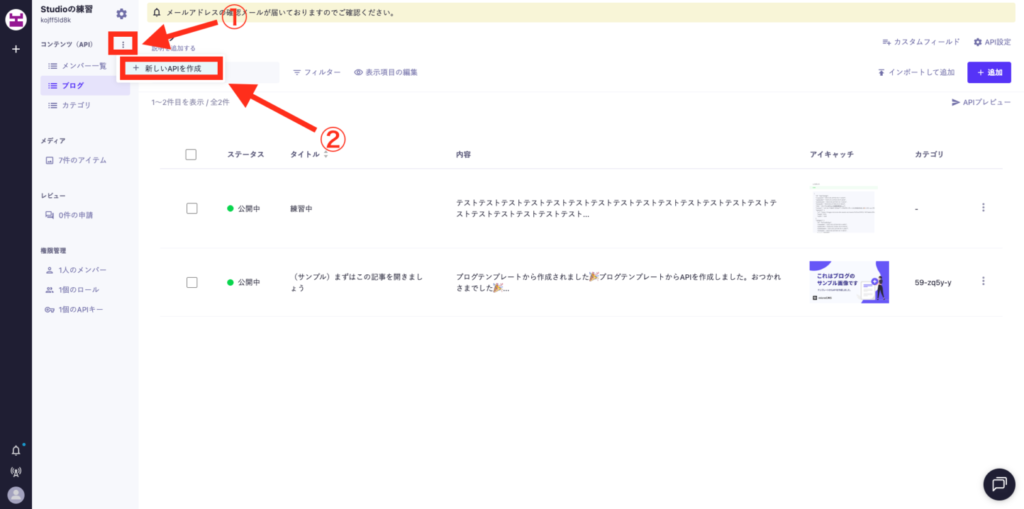
「自分で決める」をクリックします。
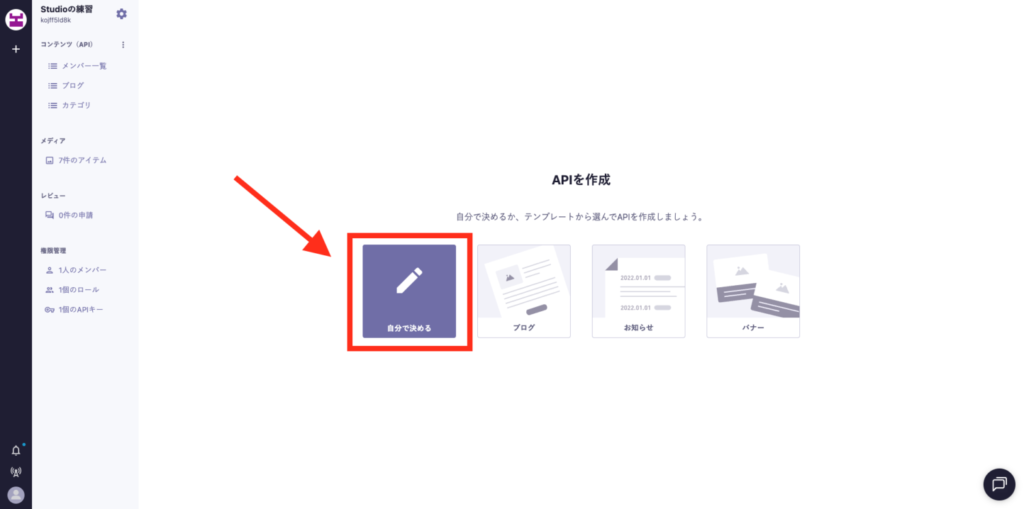
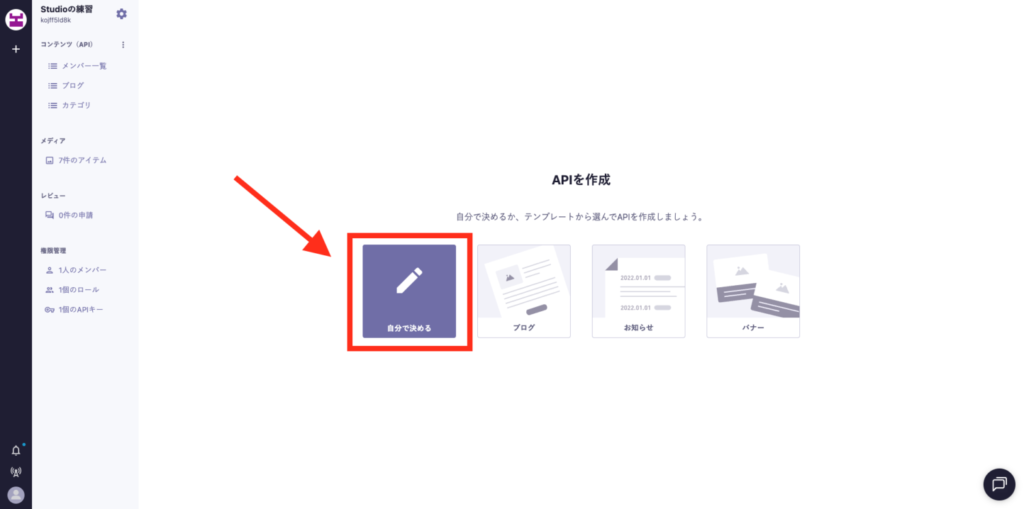
API名とエンドポイントを入力して、「次へ」をクリックします。
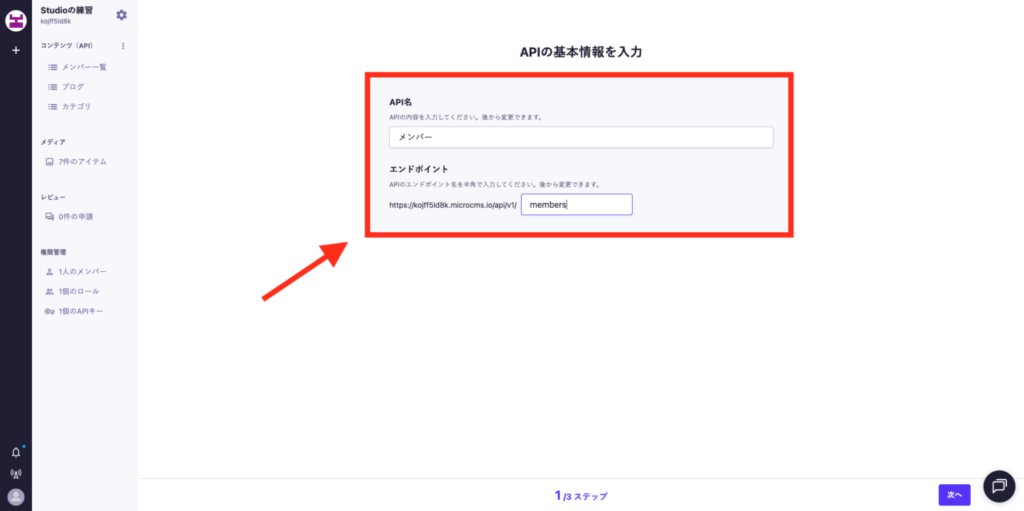
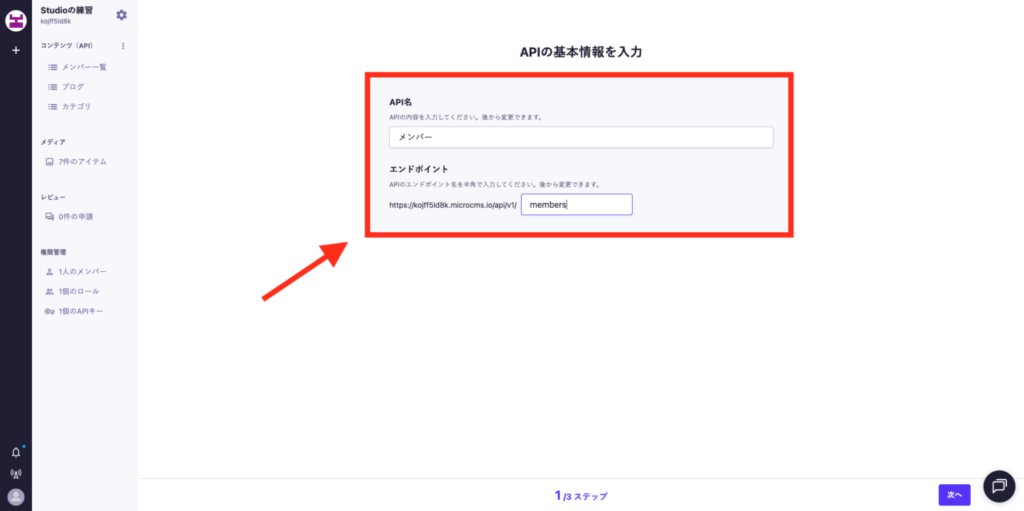
今回はメンバーを複数追加していきたいので、「リスト形式」を選択して、「次へ」をクリックします。
| 形式の種類 | どのような場合におすすめか |
|---|---|
| リスト形式 | 複数の記事や商品など「同じ構造のデータを一覧で管理したい」場合に使います。例:ブログ記事一覧、製品リスト、お知らせなど。アイテムの追加・並び替えが簡単です。 |
| オブジェクト形式 | 1つのページや固定情報を「ひとつのデータとして管理したい」場合に使います。例:会社概要、トップページのメインビジュアル、問い合わせ先など。単一データの更新に最適です。 |
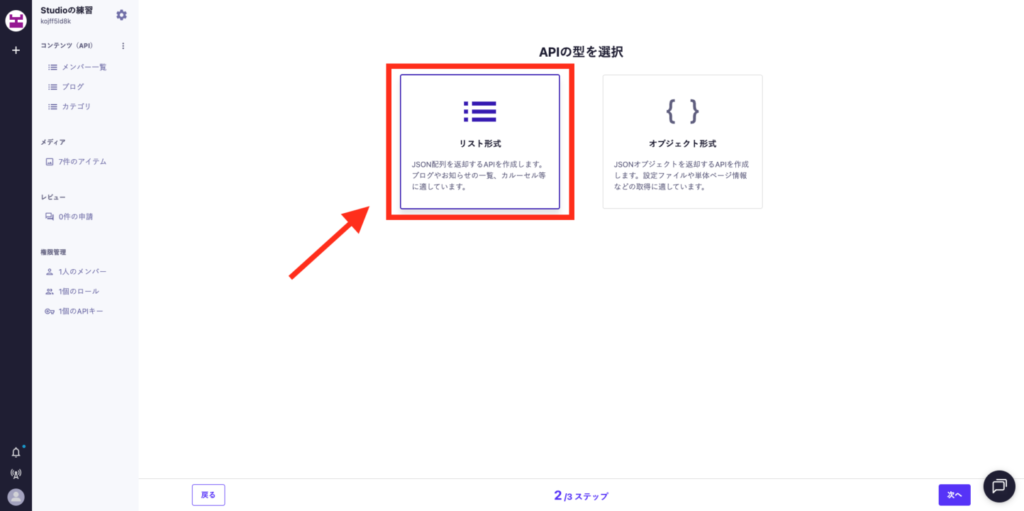
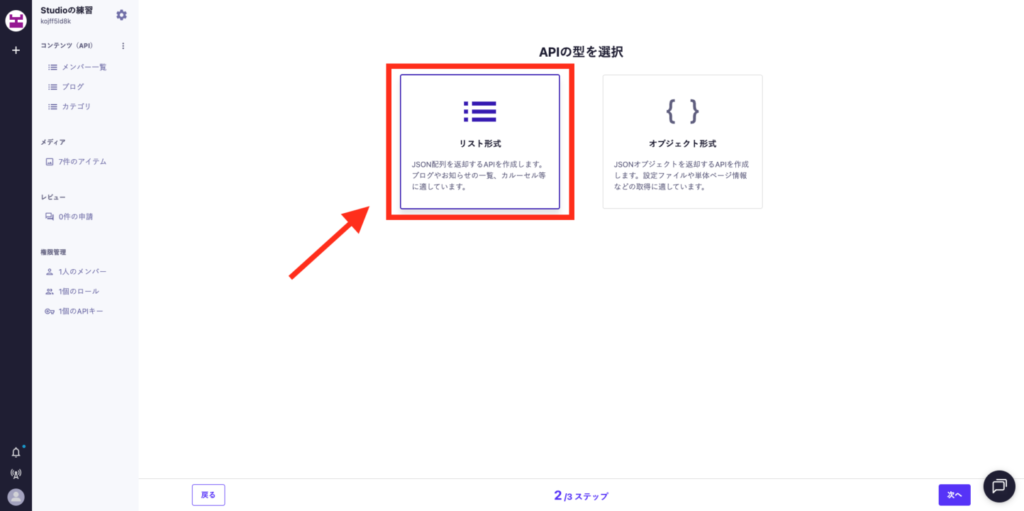
今回は「メンバー写真・名前・紹介文」を記載したいので、3つのフィールドを用意して、「作成」をクリックします。
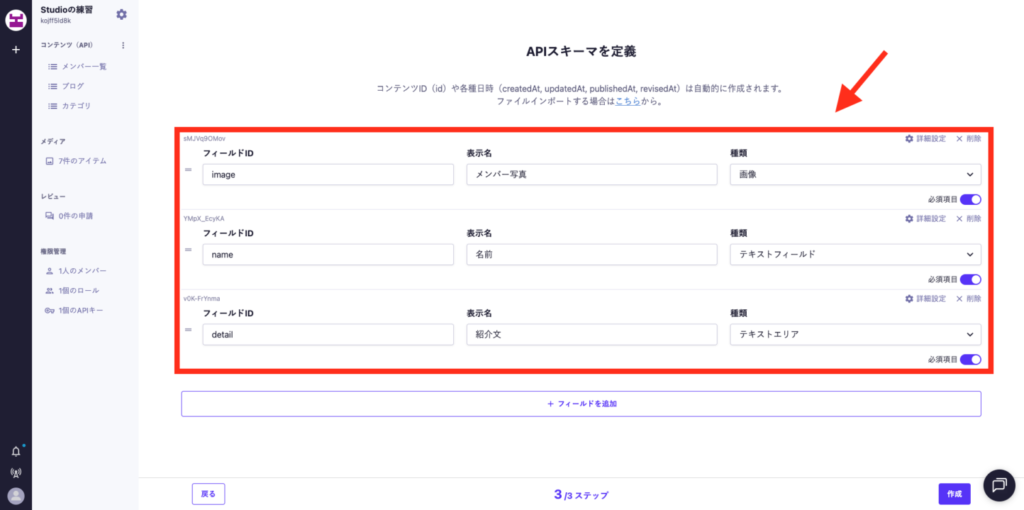
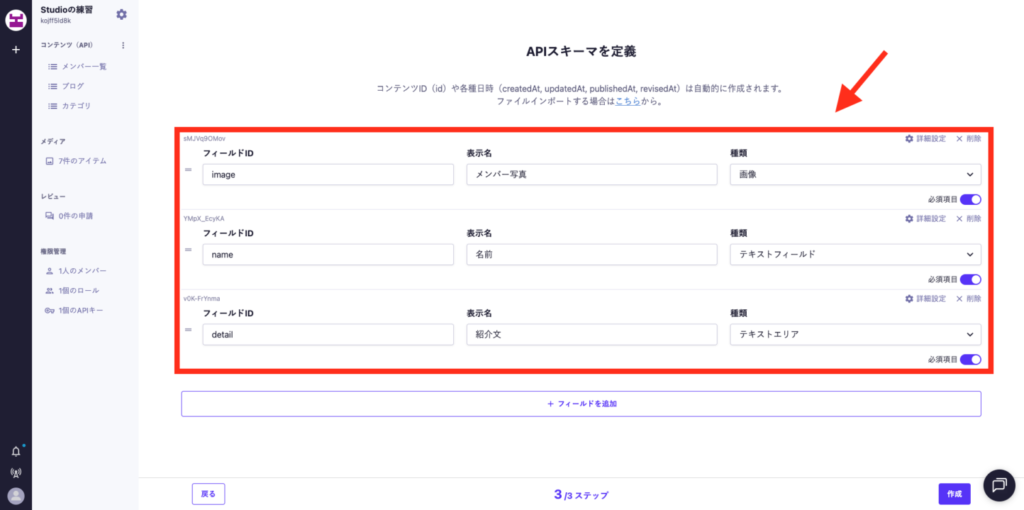
「+追加」をクリックします。
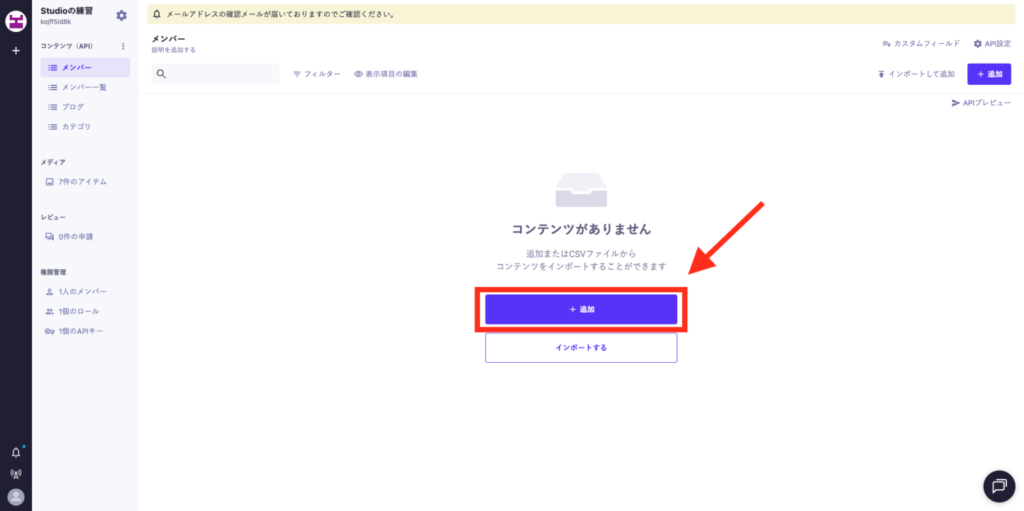
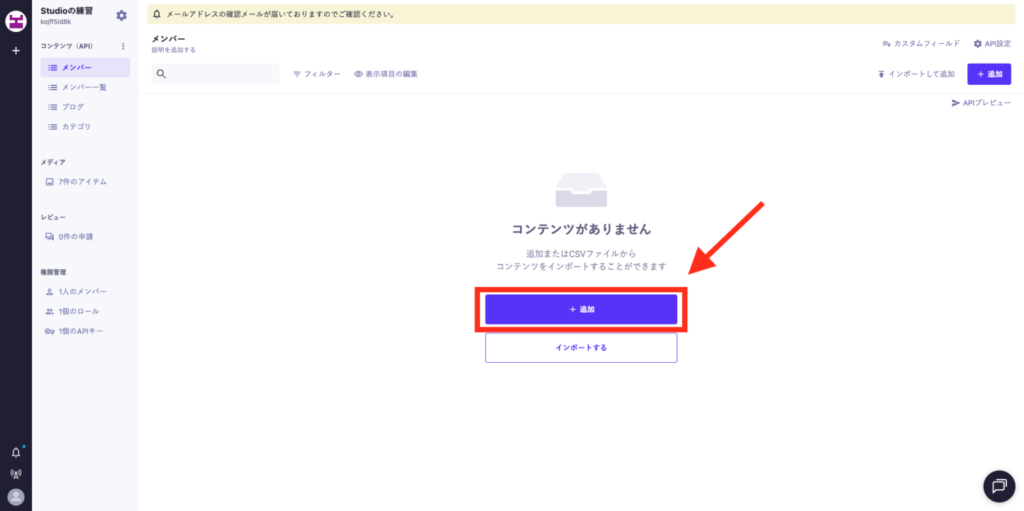
入力画面が出てくるので、それぞれ項目を入力して、「公開」ボタンをクリックします。
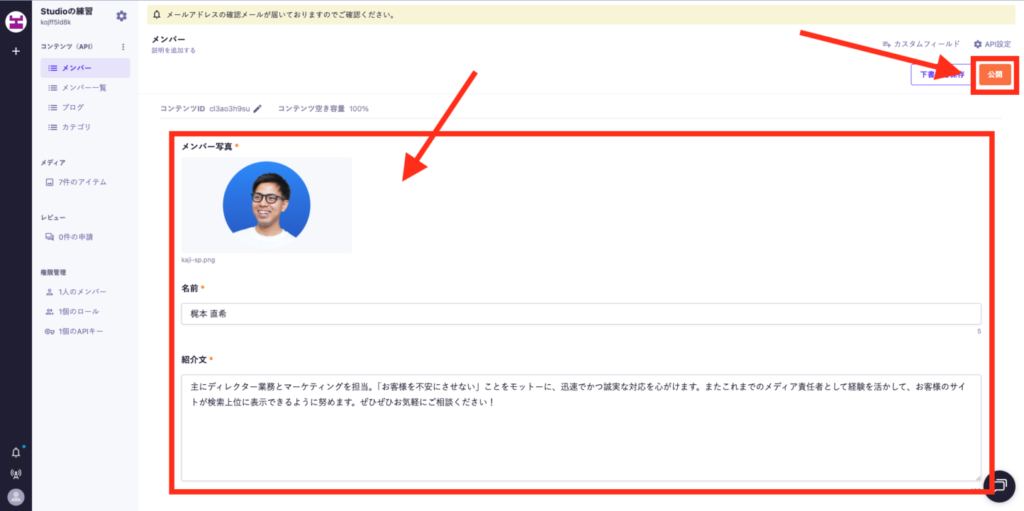
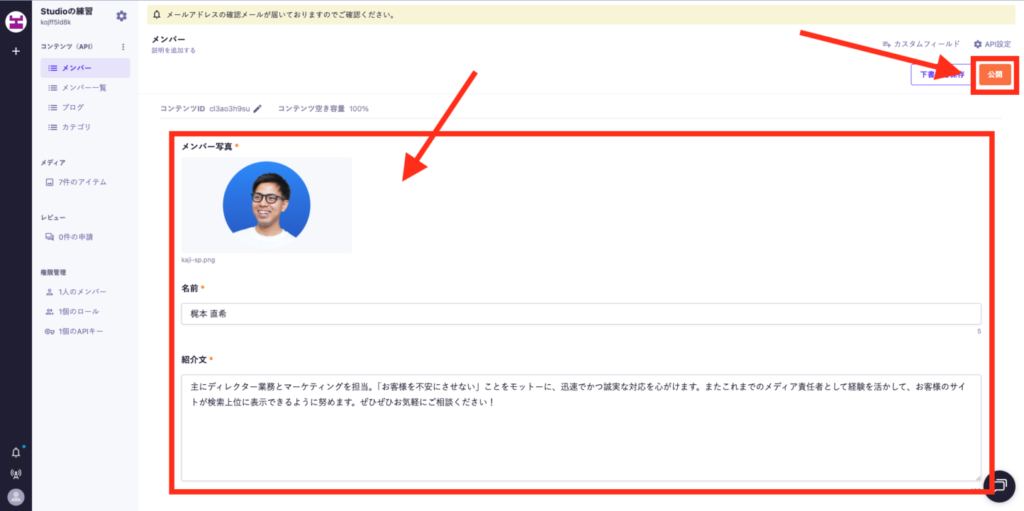
今回はメンバーを3人登録してみました。これでデータベースの準備は完了です!
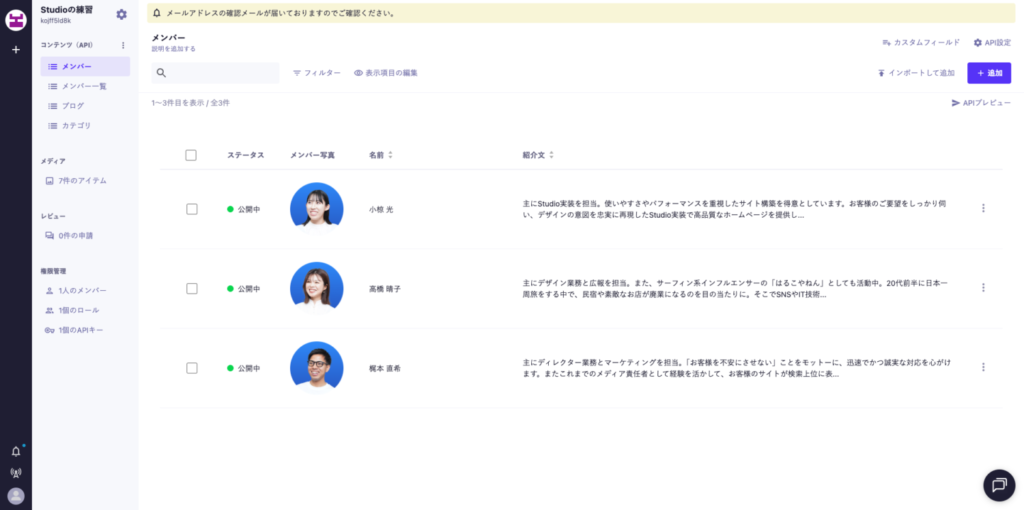
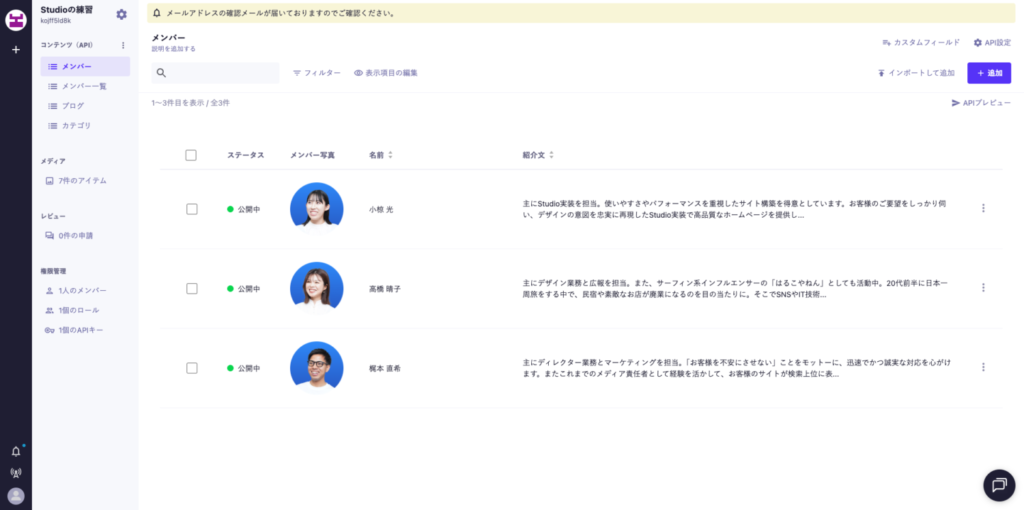



次は、microCMSに登録したメンバー情報を、Studioに反映していきます!
③:StudioとmicroCMSを連携する
Studioのプロジェクトを開いて、左パネルで「追加」→「API」→「+新規追加」をクリックします。
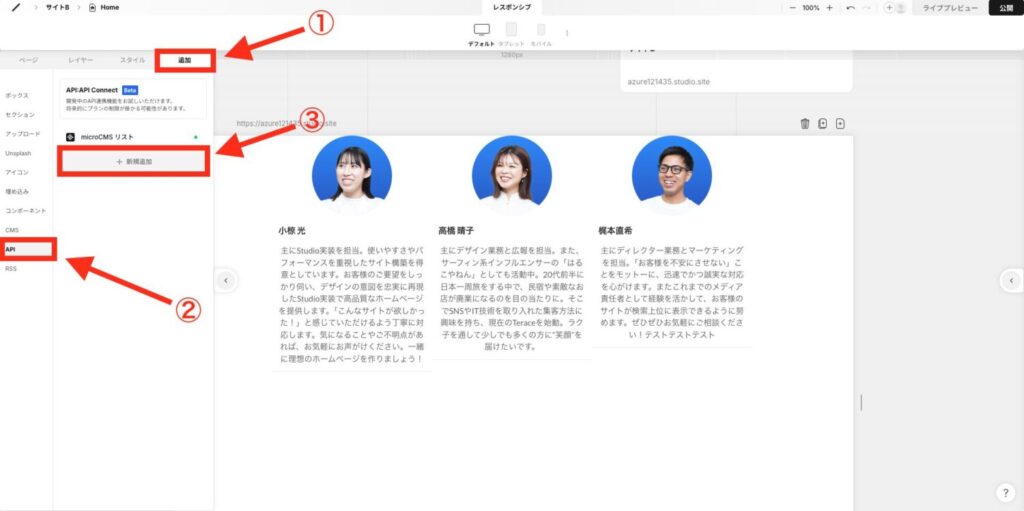
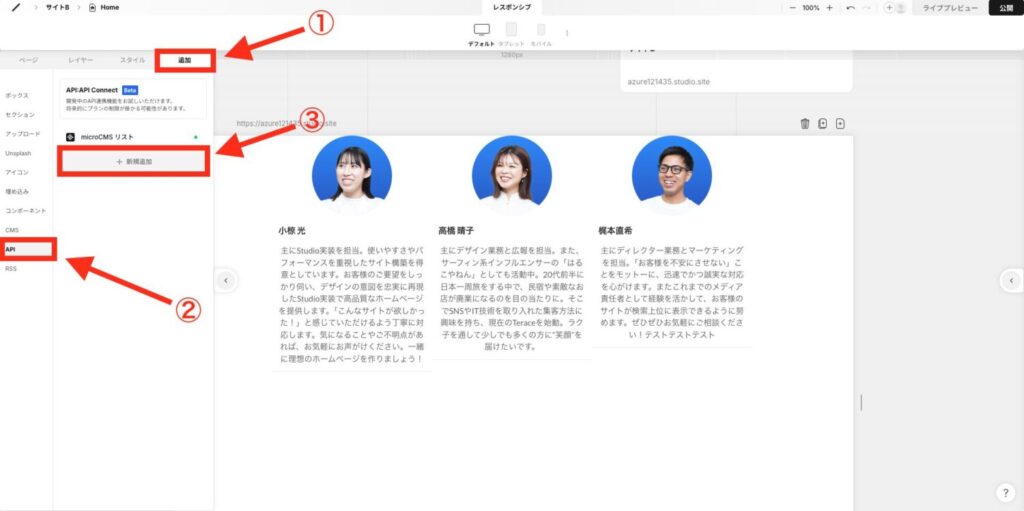
「microCMS」をクリックします。
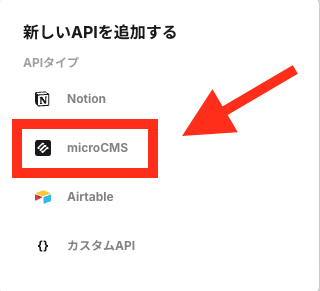
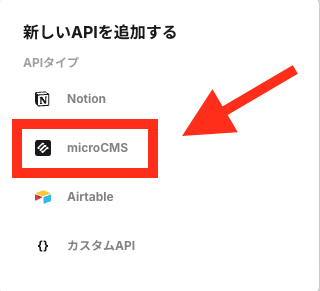
microCMSに戻って、「APIプレビュー」をクリックします。
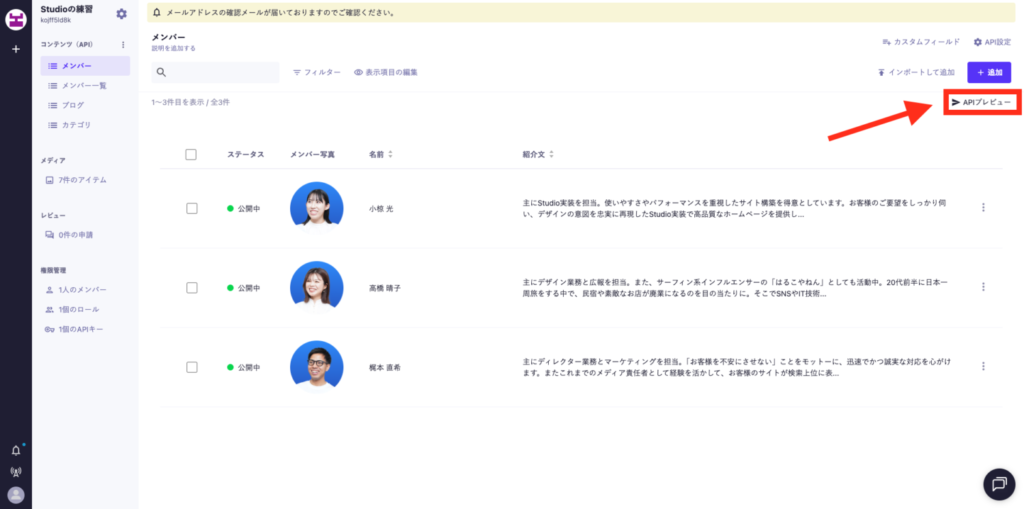
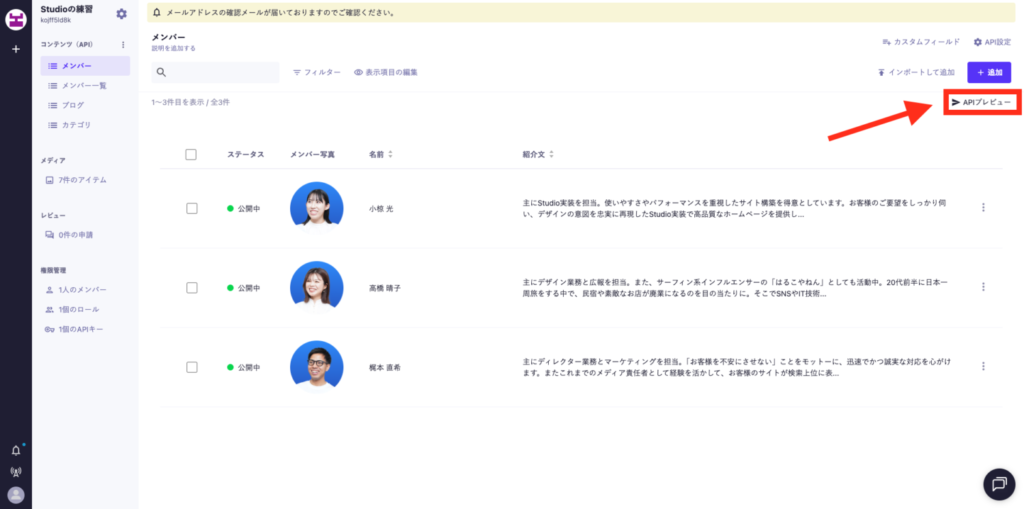
「cURL」を選択して、コピーボタンをクリックします。
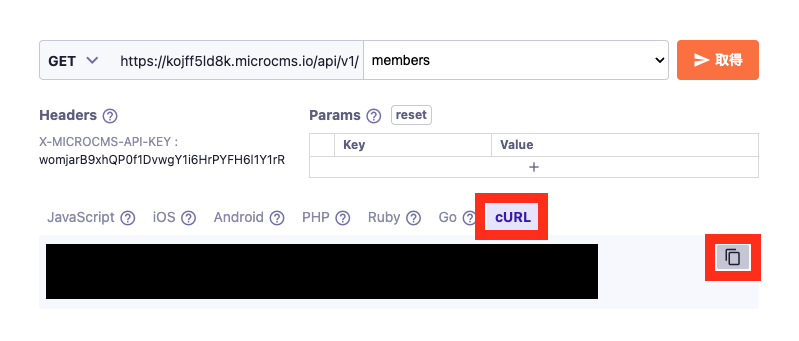
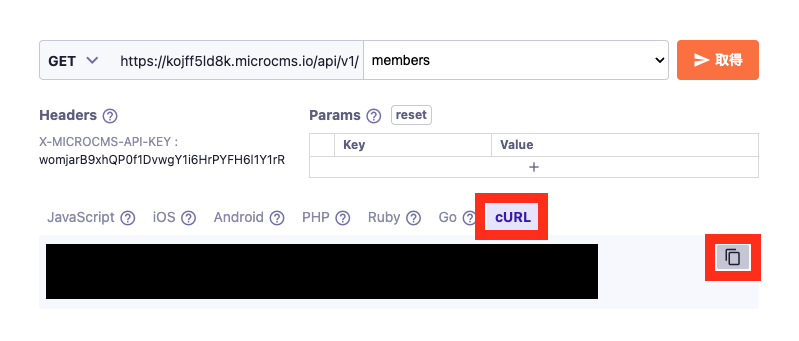
cURLの入力欄に、先ほどコピーしたcURLを貼り付けます。「次へ」をクリックします。
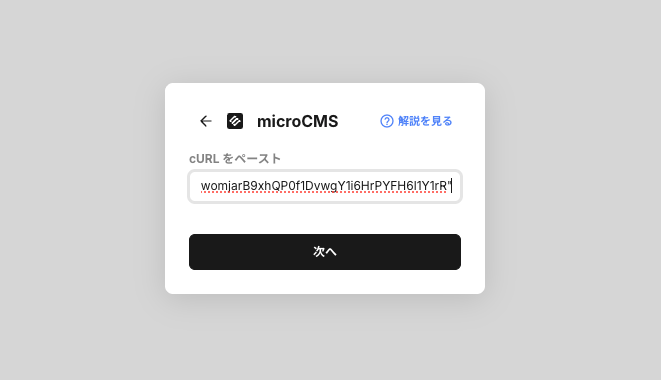
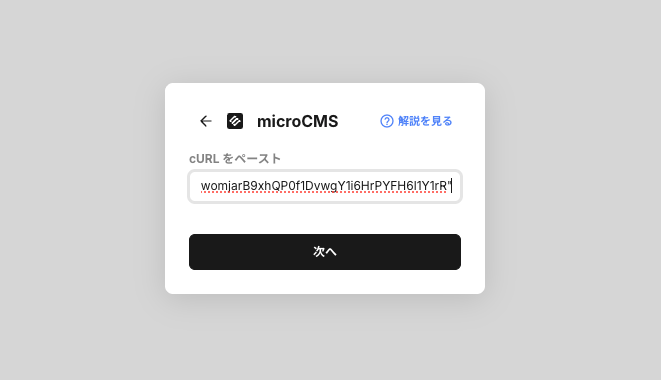
④:デザインとコンテンツデータを紐づける
左パネルに追加されたコンテンツをクリックします。
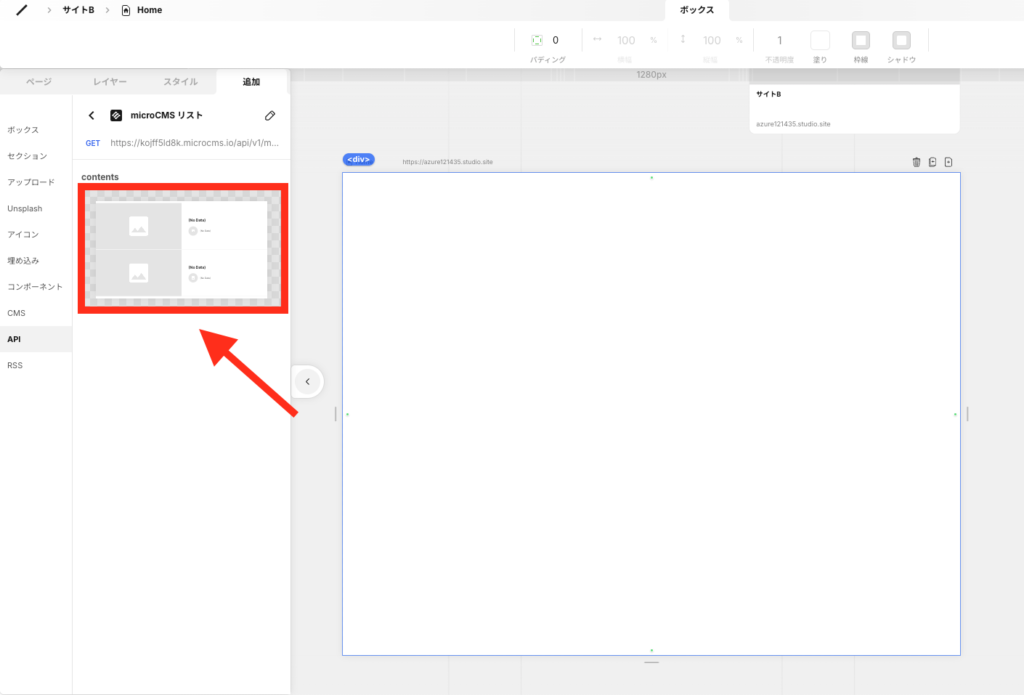
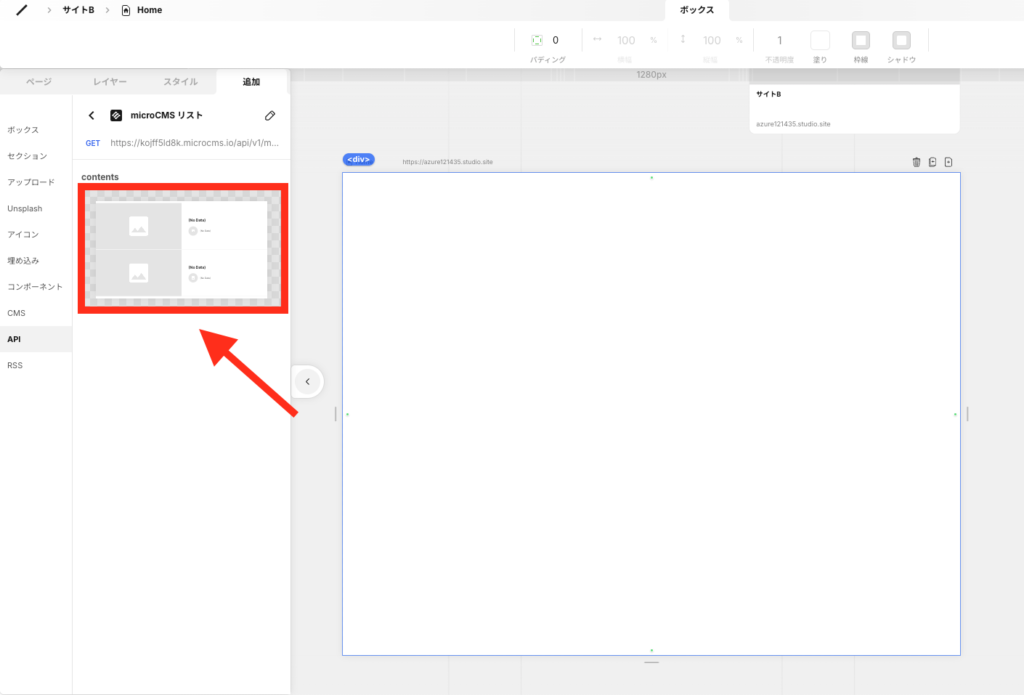
点と点を繋いで、コンテンツデータの「メンバー写真・名前・紹介文」を紐づけていきます。
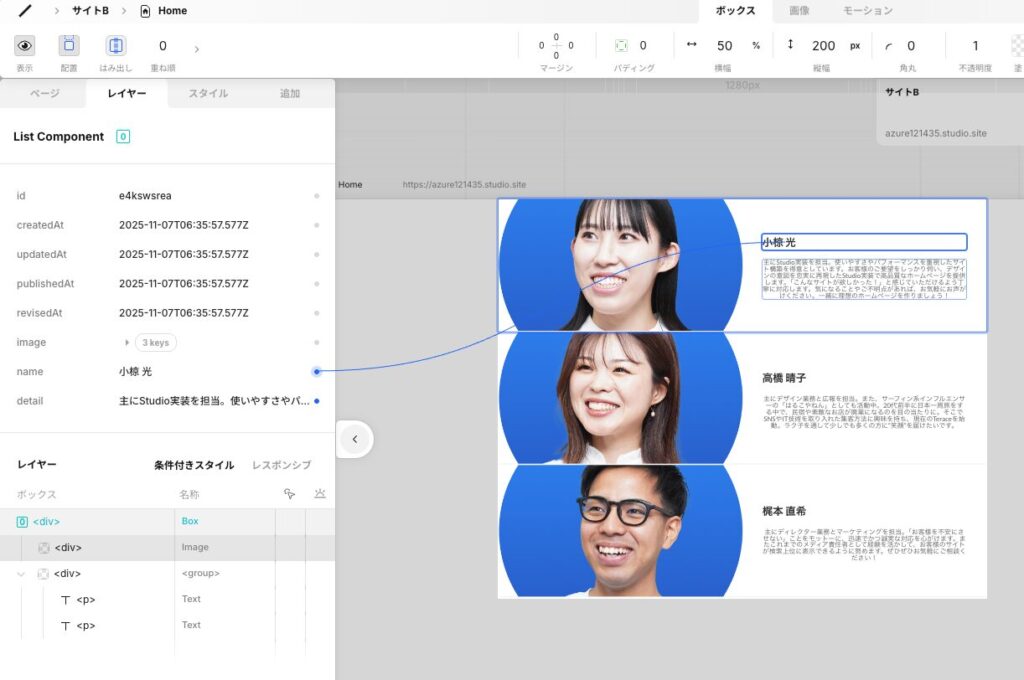
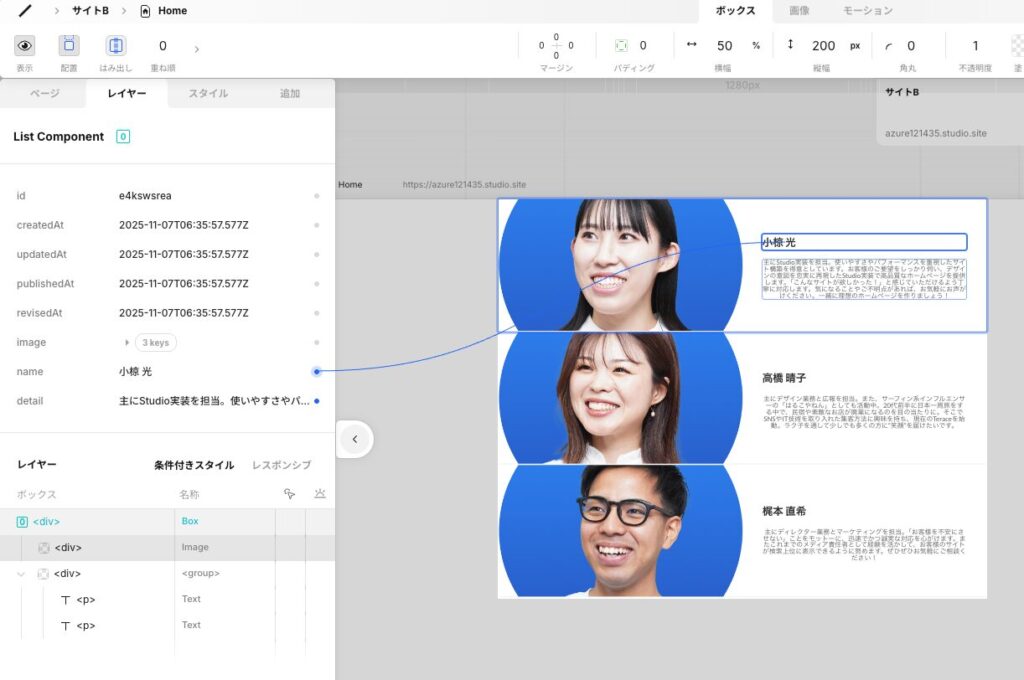
イメージしにくい方は、ぜひ以下の動画をご覧ください。
⑤:デザインを調整する
デフォルトだとデザイン崩れしているはずなので、デザインを好みで調整していきます。


これでStudioとmicroCMSの連携作業は完了です!
Studioでのサイト制作は「Terace」にお任せ!
当メディアを運営する私達は、Studioの制作代行サービス「ラク子」を運営しています。



「デザイナー」と「フロントエンジニア」のフリーランス3名で運営しています!
- ポッキリ価格でホームページを制作できる
- 専属デザイナーが完全オリジナルのデザイン作成
- 納品後1ヶ月間は無料の電話サポートあり
- 自社更新できるホームページが作れる
- ホームページ制作期間中は何度でも無料相談できる
- 顔の出ているフリーランス3人が運営
- 維持費0円でホームページを運営できる
料金プランは、以下の通りです。


ポッキリ価格でホームページが作れるサービスであり、個人事業主や中小企業からよく選ばれています。サービス利用者の声を聞きたい方は、ぜひ以下のインタビュー記事をご覧ください。






今だけ、毎月3組まで制作費用が3万円割引になるキャンペーンを行っています。
先着順で締め切るので、気になる方はぜひお早めにお問い合わせください!










※コメントは最大500文字、5回まで送信できます